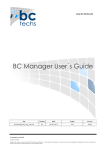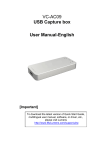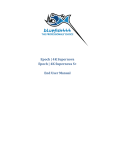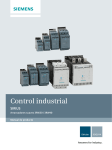Download BC Manager. Manual de Usuario - bc-cast
Transcript
www.bc-techs.com Servicios Cloud TV BC Manager. Manual de Usuario Fichero Versión Fecha Autor Acceso BCManagerUG_spa_v20.doc 2.0 abr-18- 2013 CSP Público © Copyright bc-techs 2013 Todos los derechos reservados Ni la totalidad ni parte de la información contenida ni el producto o servicio o proyecto descrito en este documento puede ser adaptado o reproducido en ningún tipo de soporte excepto con el permiso escrito del propietario de los derechos. V2.0 BC Manager. Manual de Usuario www.bc-techs.com Aclaración legal El producto, servicio o proyecto descrito en este documento está sujeto a continuas modificaciones y mejoras. Todos los detalles y usos del producto, servicio o proyecto contenido en este documento son proporcionados por bc-techs de buena fe. Sin embargo, todas las garantías implícitas o expresadas, incluidas pero no limitadas a implícitas garantías o comerciabilidad, o conveniencia para el uso, están excluidas. Este documento esta destinado exclusivamente a asistir al lector en su uso del producto o servicio o en la comprensión del proyecto descrito. bc-techs no será responsable de cualquier pérdida o daño derivado del uso de la información contenida en este documento, o de cualquier error u omisión, o de cualquier uso incorrecto del producto, servicio o proyecto descrito en este documento. Revisiones del documento Versión Abr- 18- 2013 Autor Descripción CSP © Copyright bc-techs, todos los derechos reservados 2.0 Fecha 2 de 19 Público bc-techs www.bc-techs.com BC Manager. Manual de Usuario V2.0 Tabla de contenidos 1. Introducción.........................................................................................................................4 2. Definiciones .........................................................................................................................4 3. Administración de BC Manager.......................................................................................5 4. El Portal Web TV Automático bc-web ............................................................................6 5. Estructura de BC Manager................................................................................................7 5.1. Sección “Name”...............................................................................................................................................................................7 5.2. Sección “Frame” (Canal)................................................................................................................................................................8 5.3. Sección “Product”..........................................................................................................................................................................11 5.4. Sección “Tickets”.............................................................................................................................................................................13 6. Apéndice: Configuraciones Típicas en Codecs RTMP ..............................................16 6.1. Flash Media Live Encoder de Adobe...........................................................................................................................................16 6.3. FFMPEG BC script............................................................................................................................................................................18 6.4. FFMPEG Genérico...........................................................................................................................................................................19 bc-techs Público 3 de 19 © Copyright bc-techs, todos los derechos reservados 6.2. Wirecast de Telestream..................................................................................................................................................................17 V2.0 BC Manager. Manual de Usuario 1. www.bc-techs.com Introducción BC Manager es una herramienta on-line que permite la generación y gestión de canales privados de televisión por internet, tanto en vivo como desde archivos, así como la construcción automática de un portal propio web TV . BC Manager también proporciona la opción de restringir acceso a los contenidos que designe el difusor, y generar tickets virtuales a los usuarios finales que deseen visualizar dichos contenidos. © Copyright bc-techs, todos los derechos reservados El presente manual describe las distintas opciones de esta herramienta, así como la operativa más usual. Dependiendo del perfil contratado por el cliente, no todas las características descritas pueden estar disponibles. 2. Definiciones bc-cast: Servicio integral Cloud TV que incluye alojamiento y construcción de emisoras virtuales TV online así como la difusión y protección de los contenidos. bc-web: Portal Web TV que se genera automáticamente a partir de la herramienta BC Manager y que forma parte del servicio bc-cast. Broadcaster o difusor virtual: Propietario y gestor de contenidos televisivos, en vivo o desde ficheros, que desea difundirlos a través de internet, construyendo una estación emisora TV virtual sobre un portal web TV. Se trata del cliente de nuestros servicios Cloud TV y se le asignará uno o más video servidores bc-cast en la “nube”, gestionados desde un único BC Manager asociado. Usuario final o telespectador: Se trata de los usuarios que visualizan los contenidos proporcionados por el difusor virtual a través de su portal web TV. Los telespectadores serán, por tanto, los clientes del difusor de contenidos antes definido. Canal o frame: Se tata del elemento de visualización que se muestra a los telespectadores para acceder a un contenido especifico. El difusor genera y gestiona cada canal con los atributos correspondientes (tipo de contenido, en vivo o en directo, acceso restringido, etc.). Puede ofrecerse a través del portal web TV automático que incorpora el servicio bc-cast, o bien, de forma independiente, mediante una instancia iframe integrable en cualquier otro sitio web. Tanto en un caso como en el otro las características de seguridad para los frames definidos con acceso restringido permanecen intactas. Producto: Para el caso de contenidos con acceso restringido los derechos de acceso pueden estructurarse en unidades, denominadas productos, que expresan los periodos que habilitan la visualización de determinados canales. Por ejemplo un difusor con los canales restringidos A, B y C podría generar un producto con los canales A y B, con derechos para el periodo enero-marzo y otro con los canales A, B y C para el periodo enero-junio. Ticket: Clave que se le envía a un telespectador, asignada a un producto, y que permite visualizar los contenidos definidos en él y durante el periodo especificado en dicho producto. Los tickets son de uso exclusivo y no pueden ser compartidos mediante uso simultáneo en distintos dispositivos. 4 de 19 Público bc-techs www.bc-techs.com 3. BC Manager. Manual de Usuario V2.0 Administración de BC Manager La herramienta BC Manager tiene tres niveles de administrador: Super Usuario: Tiene todos los privilegios de la herramienta. Este usuario está reservado a uso interno por el personal de soporte bc-cast. Administrador de Difusor: Con privilegios configurables, dependiendo del producto contratado, en generación de frames, productos y tickets Administrador de Canal: No tiene acceso a la herramienta BC Manager y solo puede gestionar el contenido del canal mediante la herramienta de gestión local Frame Manager. Cada frame tiene un micro-site web asociado, similar al BC Manager, que permite su configuración de manera aislada e independiente. De esta forma, y en determinadas aplicaciones, el difusor puede delegar la gestión del contenido de cada uno de sus canales asociados mediante administradores locales de frame. Por tanto los esquemas de acceso son: BC Manager: Accesible por Super Usuario y Administrador de Difusor El acceso a la herramienta BC Manager se realiza a través de la siguiente URL: http://<MSIP>/<bcid>/admin En donde los datos MSIP (Media Server IP) y bcid (Broadcaster ID) son los datos que identifican al difusor y que se le envían en el momento de darse de alta en el servicio bc-cast. De manera similar el acceso al Frame Manger se realiza a través de la siguiente URL: http://<MSIP>/<nombre de canal>/admin bc-techs Público 5 de 19 © Copyright bc-techs, todos los derechos reservados Frame Manager: Accesible por Super Usuario, Administrador y Administrador local del frame correspondiente. V2.0 © Copyright bc-techs, todos los derechos reservados 4. BC Manager. Manual de Usuario www.bc-techs.com El Portal Web TV Automático bc-web figura 1: Ejemplo de página principal bc-web El sitio web TV de referencia (bc-web), generado automáticamente desde la herramienta BC Manager, se encuentra en la siguiente URL: http://<MSIP>/<bcid> MSIP (Media Server IP) y bcid (Broadcaster ID) son los datos que identifican al difusor y que se le envían en el momento de darse de alta en el servicio bc-cast. Dependiendo de la configuración de los canales realizada desde BC Manager los canales se clasifican sobre este sitio web en las siguientes categorías: Free Live: Contenido en vivo sin restricción de acceso Free Videos: Videos a la demanda sin restricción de acceso Premium Live TV: Contenido en vivo con restricción de acceso Premium Videos: Videos a la demanda con restricción de acceso 6 de 19 Público bc-techs www.bc-techs.com 5. BC Manager. Manual de Usuario V2.0 Estructura de BC Manager BC Manager se estructura en las siguientes secciones de configuración: Name: Nombre de difusor y logo que aparecerá en el encabezado del sitio bc-web Frames: Generación y gestión de canales Products: Generación y edición de productos Tickets: Gestión de usuarios y generación y edición de tickets de acceso para contenidos restringidos Pasword: Permite cambiar la clave de acceso del Administrador de Difusor. IMPORTANTE: Por motivos de seguridad, cuando se actualiza esta clave, se desactivan todas las passwords de los Administradores de Canal asociados, por lo que éstas también deberán de ser generadas de nuevo. Sección “Name” © Copyright bc-techs, todos los derechos reservados 5.1. figura 2: Sección Name En esta sección se configura el nombre que aparece en el encabezado del sitio bc-web y se almacena la imagen del logo, en formato png, que aparecerá al asignar este sitio como acceso directo en la página principal de dispositivos Android e IOS (iPhone,iPad) de modo similar a una App. bc-techs Público 7 de 19 V2.0 BC Manager. Manual de Usuario Sección “Frame” (Canal) © Copyright bc-techs, todos los derechos reservados 5.2. www.bc-techs.com figura 3: Sección Frame. Listado y generación de canales En esta sección se generan, editan y eliminan los canales referenciándolos por el identificador denominado Frame ID que define, además, su URL de acceso. La edición es, en realidad, una conexión a la herramienta local Frame Manager 8 de 19 Público bc-techs BC Manager. Manual de Usuario V2.0 © Copyright bc-techs, todos los derechos reservados www.bc-techs.com figura 4: Detalle de la página principal Frame Manager Las opciones dentro del Frame Manager son las siguientes: Name: Este nombre aparecerá en la lista de canales del bc-web Default Width, Height: Dimensiones por defecto del iframe cuando se instancie de manera independiente. Restricted Access: Esta opción debe de marcarse cuando el contenido del canal se desea que tenga acceso condicional mediante tickets. Live: Opción a marcar cuando el canal deba mostrar un contenido en vivo AutoPlay: Si no se desea que aparezca la imagen de play (poster), previa a la visualización del canal, debe de activarse esta opción. Disable: El canal no se mostrará en el sitio bc-web mientras esté activa esta opción. Content: Dependiendo del flag Live explicado anteriormente esta opción permite subir ficheros de video (con “Live” no marcado) o bien, con “Live” activado, muestra la URL a introducir en el codificador compatible con protocolo RTMP que vaya a utilizarse. Dicha URL puede tener 4 formatos distintos dependiendo del tipo de codificador . bc-techs Público 9 de 19 V2.0 BC Manager. Manual de Usuario www.bc-techs.com Para integrar el canal en una web externa también se muestra el formato HTML del iframe para el tamaño definido por defecto. Ejemplo: <iframe width=600 height=400 src="http://82.223.239.9/bcwtmg" scrolling="no" frameborder=0> Si se quiere hacer un instanciamiento distinto de las dimensiones definidas por defecto es necesario añadir también los parámetros “w” y “h” en el campo src como se muestra en el siguiente ejemplo: <iframe width=300 height=200 src="http://82.223.239.9/bcwtmg?w=300&h=200" scrolling="no" frameborder=0> Password: Permite configurar y cambiar la clave de acceso del Administrador de Canal Upload Logo: Esta figura aparecerá en la línea de selección del canal en el portal bc-web Upload Poster: Si “AutoPlay” está desactivado se mostrará esta figura como botón previo de play sobre el frame. © Copyright bc-techs, todos los derechos reservados Monitor: Muestra el contenido del canal. figura 5 Pagina de contenido con la opción "Live" activada 10 de 19 Público bc-techs BC Manager. Manual de Usuario V2.0 © Copyright bc-techs, todos los derechos reservados www.bc-techs.com figura 6: Página de contenido con la opción "Live" desactivada (Ficheros de video) 5.3. Sección “Product” figura 7: Sección "Product". Listado y generación de productos En esta sección se generan y editan los productos que contienen los derechos de visualización de los canales seleccionados. La construcción del producto es muy sencilla (opción “Edit”) y se realiza en los siguientes pasos: 1- Selección del frame a añadir. bc-techs Público 11 de 19 V2.0 BC Manager. Manual de Usuario www.bc-techs.com Definición del periodo de activación temporal con fecha de inicio y fin. IMPORTANTE: El formato de hora es siempre UTC. 3- Añadir el derecho de visualización al producto pulsando sobre “Add Period for Selected Frame” © Copyright bc-techs, todos los derechos reservados 2- figura 8: Edición de producto 12 de 19 Público bc-techs www.bc-techs.com 5.4. BC Manager. Manual de Usuario V2.0 Sección “Tickets” © Copyright bc-techs, todos los derechos reservados La generación de los tickets se realiza en esta sección, enlazándolos a productos y usuarios. Los tickets necesitan siempre estar asignados a un producto por lo que, para añadir nuevos, es necesario seleccionar previamente con “Set Filter”, tanto el producto como el grupo de usuarios a asociar. figura 9: Sección Tickets bc-techs Público 13 de 19 V2.0 BC Manager. Manual de Usuario www.bc-techs.com Las operaciones sobre la lista de tickets pueden realizarse de manera individual o por grupos, utilizando las teclas CTRL (Selección incremental) o SHIFT (Mayusculas) al mismo tiempo que se actúa con el ratón. Sobre los tickets generados y, posteriormente, seleccionados, es posible realizar las siguientes operaciones: Link to Product: Cambiar los tickets seleccionados al producto indicado en “Product” Stop/Start Ticket: Esta opción activa o descativa los tickets seleccionados. Assign/Deassign: Se trata de un flag de estatus que informa si el ticket está asociado o no a un usuario. Delete Tickets: Borra los tickets seleccionados Edit User Data: © Copyright bc-techs, todos los derechos reservados Esta opción permite introducir la dirección de e-mail del usuario y datos complementarios. Al actualizar estos datos el ticket se activa automáticamente como “Started” y “Assigned”. figura 10: Sección Tickets. Edición de los datos de usuario Edit email: Con esta opción es posible editar y seleccionar el mensaje a enviar automáticamente a los usuarios telespectadores, conteniendo tanto el ticket como información útil adicional. Es posible generar, editar y seleccionar hasta 4 plantillas de mensajes diferentes de las cuales las dos primeras (MAIL 1 y MAIL2) se entregan pre-definidas con un ejemplo general de mensaje en español e inglés. Las plantillas se basan en los siguientes parámetros básicos: %ticket%: Ticket %bcname%: Nombre del portal bc-web definido en la sección “Name” %userid%: Identificador de usuario %product%: Producto asignado al ticket %server%: Dirección IP del servidor bc-cast %bcid%: Identificador de difusor 14 de 19 Público bc-techs www.bc-techs.com BC Manager. Manual de Usuario V2.0 Send Tickets: Pulsando sobre esta opción se envían automáticamente los tickets seleccionados a sus usuarios asignados. © Copyright bc-techs, todos los derechos reservados Tickets Lists: Esta opción permite descargar un fichero con la lista de tickets filtrados. figura 11: Sección tickets. Plantilla de notificación email bc-techs Público 15 de 19 V2.0 BC Manager. Manual de Usuario www.bc-techs.com Apéndice: Configuraciones Típicas en Codecs RTMP 6.1. Flash Media Live Encoder de Adobe © Copyright bc-techs, todos los derechos reservados 6. 16 de 19 Público bc-techs www.bc-techs.com V2.0 Wirecast de Telestream © Copyright bc-techs, todos los derechos reservados 6.2. BC Manager. Manual de Usuario bc-techs Público 17 de 19 V2.0 BC Manager. Manual de Usuario FFMPEG BC script © Copyright bc-techs, todos los derechos reservados 6.3. www.bc-techs.com 18 de 19 Público bc-techs www.bc-techs.com V2.0 FFMPEG Genérico © Copyright bc-techs, todos los derechos reservados 6.4. BC Manager. Manual de Usuario bc-techs Público 19 de 19